หมายเหตุ PDF บน iOS
UPDF เป็นแอพพลิเคชัน iOS ที่มีประสิทธิภาพที่ช่วยให้ผู้ใช้สามารถเข้าถึงและลงนามในเอกสาร PDF บนอุปกรณ์มือถือ iOS ของพวกเขาได้อย่างมีประสิทธ รวมกับความสามารถในการนําเข้าไฟล์จากแหล่งที่หลากหลาย สิ่งนี้ให้คุณมีประสิทธิภาพในการเคลื่อนย้ายที่สมบูรณ์แบบเพื่อจัดการกับการกระแสงานเอกสารใด ๆ ได้ง่าย
วิธีการข้อความ PDF
การเลือกเครื่องมือข้อความ
- นำเข้า PDF โดยการแตะสัญลักษณ์ + ในมุมขวาด้านล่าง หรือเลือกไฟล์ PDF ใด ๆ ที่มีอยู่
- แตะไอคอนดินสอ หรือไอคอนที่สองจากซ้ายบนมุมขวาบนของหน้าจอ
- ด้านล่างคุณจะเห็นแบนเนอร์แสดงเครื่องมือข้อความ
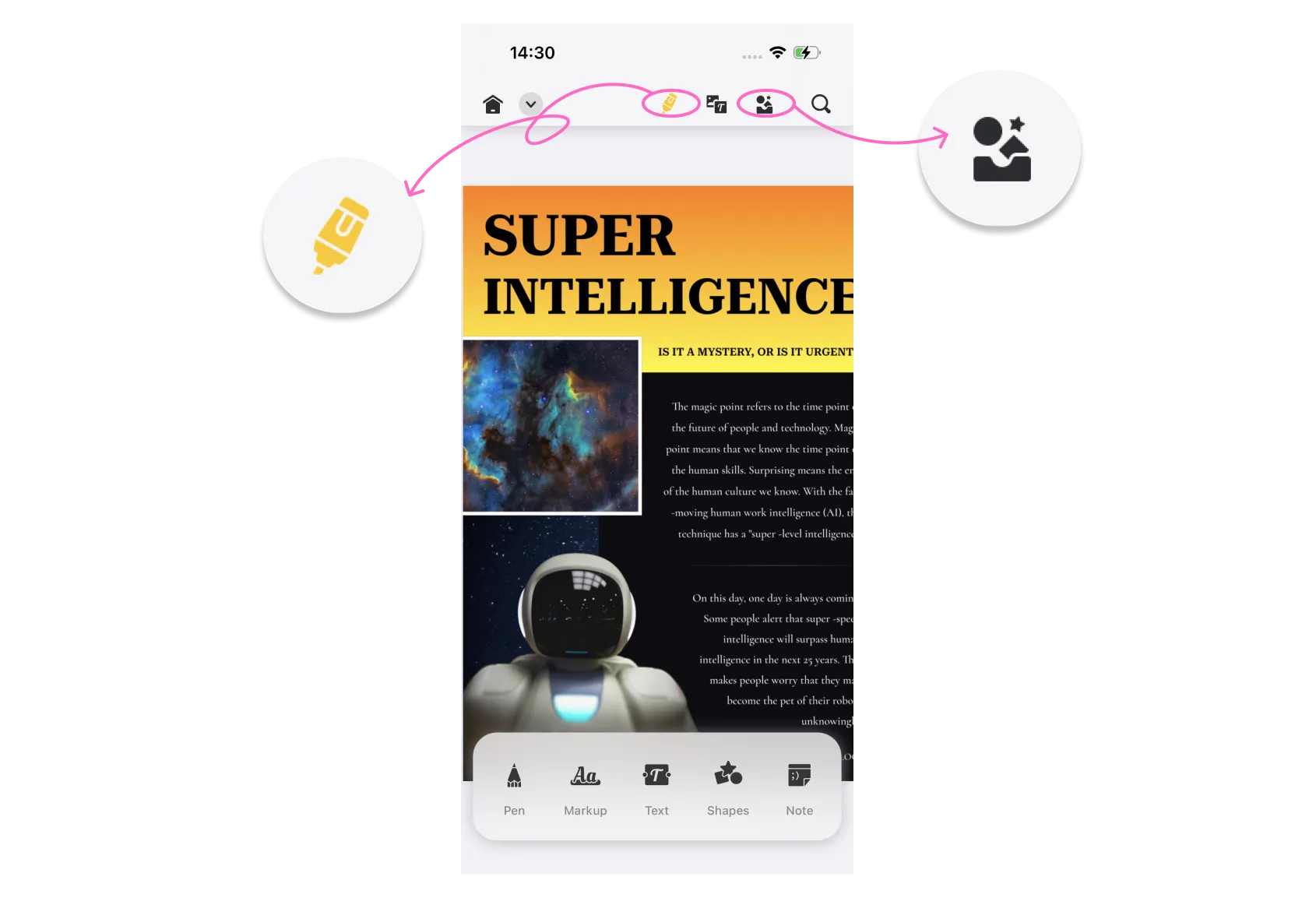
1.1 หมายเหตุด้วยเครื่องมือปากกา
- บนแถบเครื่องมือ แตะไอคอนดินสอ
- แตะปากกา คุณสามารถเลือกจากเครื่องหมายปากกา เครื่องหมายไฮไลท์ เครื่องหมายเส้นจุด และยางลบ
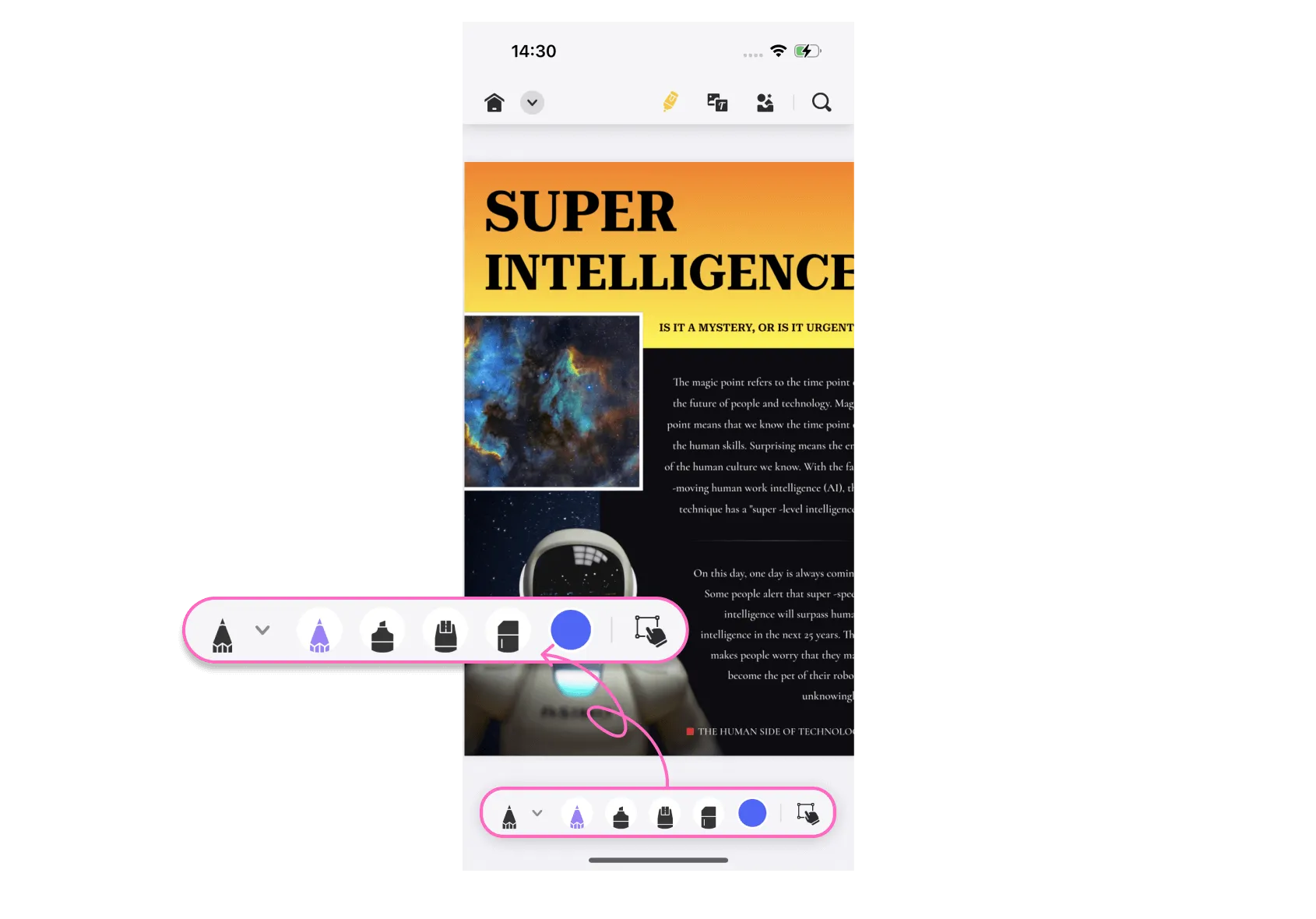
- แตะและถือไอคอนใด ๆ และคุณสามารถดูหน้าจอรายละเอียดของเครื่องมือข้อความนั้น
- จากนั้นคุณสามารถปรับความหนา ความโปร่งใส และสีของเครื่องหมายได้ตามความชอบของคุณ
- ใช้คำอธิบายกับเอกสารของคุณ
- แตะสัญลักษณ์ v ที่มุมซ้ายบนของหน้าจอ และแตะบันทึกเพื่อบันทึกการเปลี่ยนแปลงของคุณ
1.2 หมายเหตุด้วยเครื่องมือ Markup
- บนแถบเครื่องมือ แตะไอคอนดินสอ
- แตะที่ Markup คุณสามารถเลือกจากไฮไลท์, ไลท์, ไลน์, และเส้นที่สี
- ใช้คำอธิบายกับเอกสารของคุณ และบันทึกการเปลี่ยนแปลงของคุณ
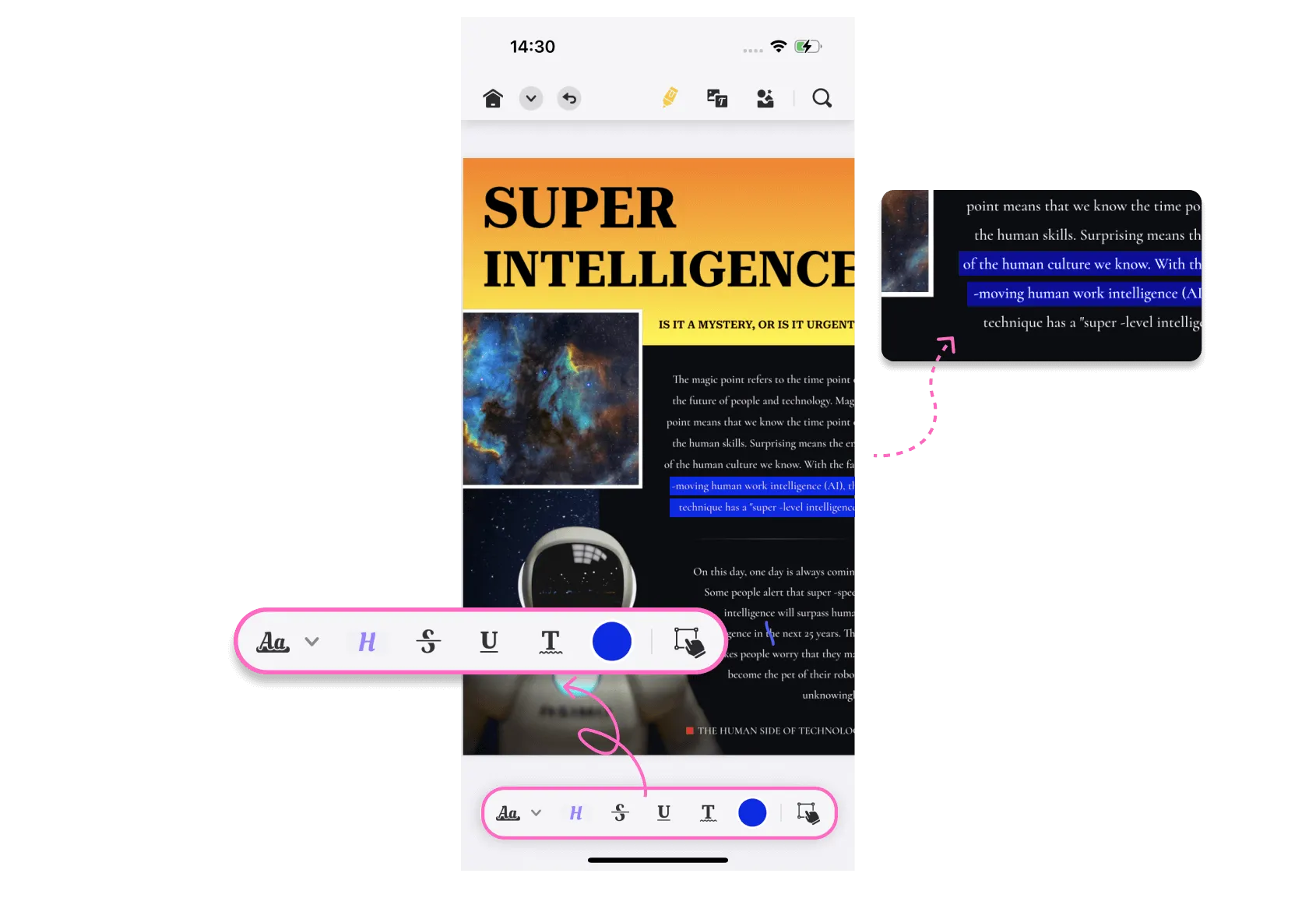
1.3 หมายเหตุด้วยเครื่องมือข้อความ
- บนแถบเครื่องมือ แตะไอคอนดินสอ
- แตะที่ Text คุณสามารถเลือกเครื่องมือข้อความใด ๆ จากตัวเลือกที่ให้
- แตะและถือไอคอนใด ๆ และคุณสามารถดูหน้าจอรายละเอียดของเครื่องมือข้อความนั้น
- จากนั้นคุณสามารถปรับตัวอักษร ขนาดตัวอักษร สีตัวอักษร สีขอบ และการเติมสีตามความชอบของคุณ
- ใช้คำอธิบายกับเอกสารของคุณ และบันทึกการเปลี่ยนแปลงของคุณ
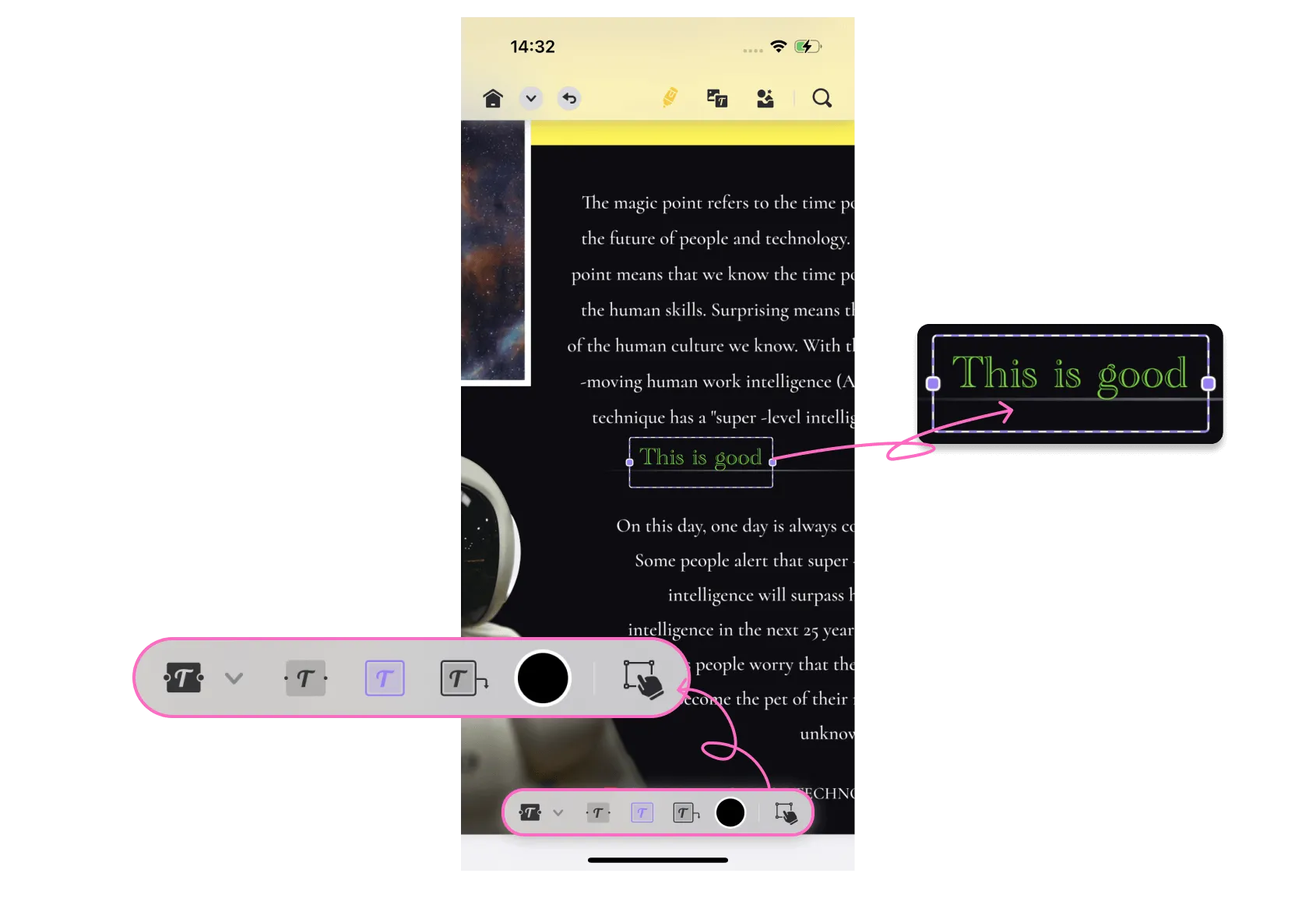
1.4 หมายเหตุด้วยเครื่องมือ Shape
- บนแถบเครื่องมือ แตะไอคอนดินสอ
- แตะที่ รูปร่าง จากนั้นจะเปิดเมนูอื่น ๆ แสดงรูปร่างและลูกศรหลายรูปรวมถึงวงกลม, สี่เหลี่ยม, เส้นตรง และลูกศร เลือกรูปร่างใดก็ตามที่คุณต้องการ จากนั้นแตะบนหน้าจอที่ใดก็ตามที่คุณต้องการเพิ่มรูปภาพ
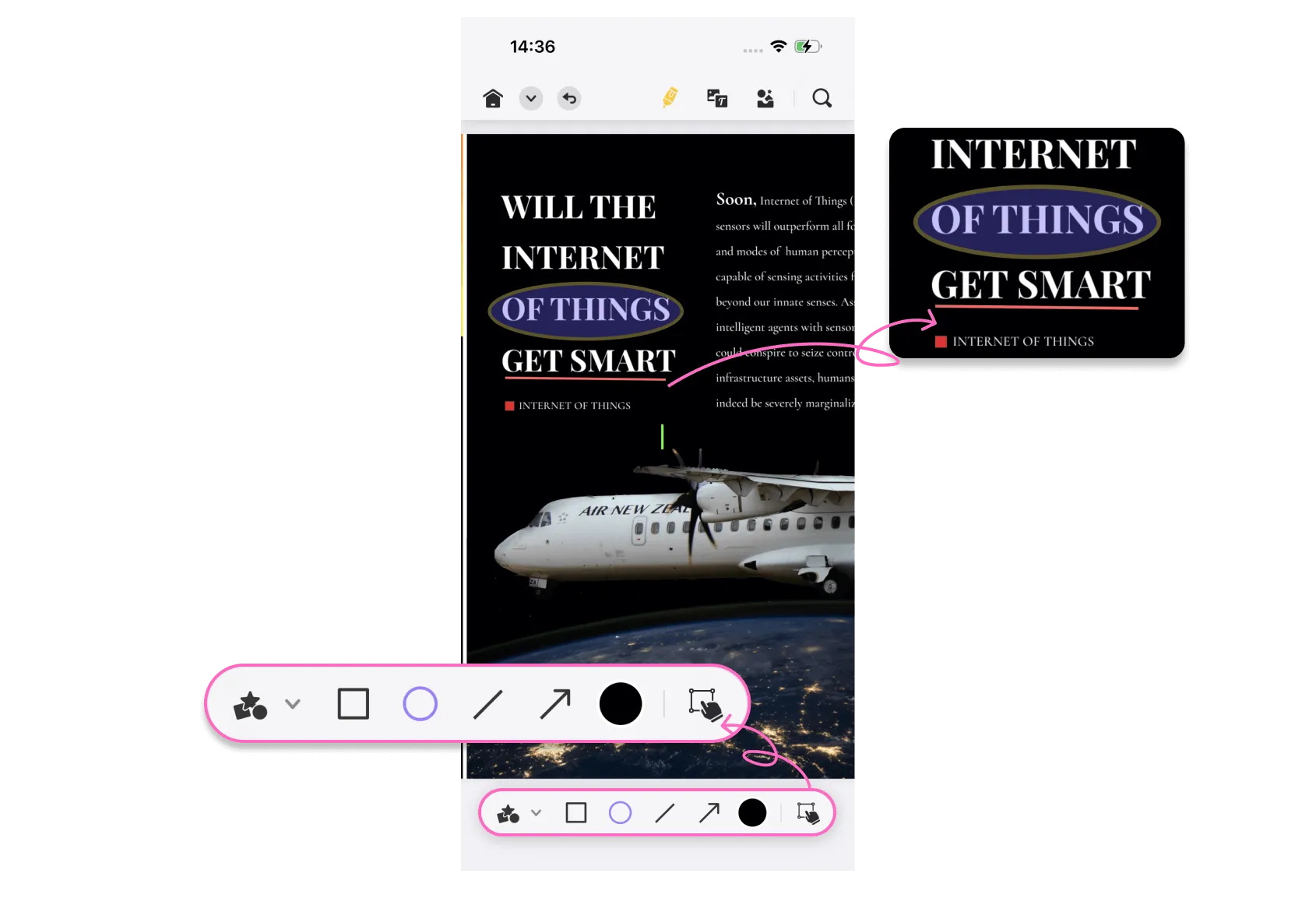
- รูปร่างจะปรากฏขึ้นอัตโนมัติ คุณสามารถเปลี่ยนขนาดของมันได้ และแม้กระทั่งเติมมันด้วยสีที่คุณเลือก
UPDF ยังมีคุณสมบัติที่เย็นที่ช่วยให้ผู้ใช้สามารถเติมรูปร่างทั้งหมดด้วยสี นี่คือวิธีที่คุณสามารถทำได้:
- หลังจากเพิ่มรูปร่าง แตะวงกลมสีที่แสดงอยู่ด้านขวาของเมนูป๊อปอัป
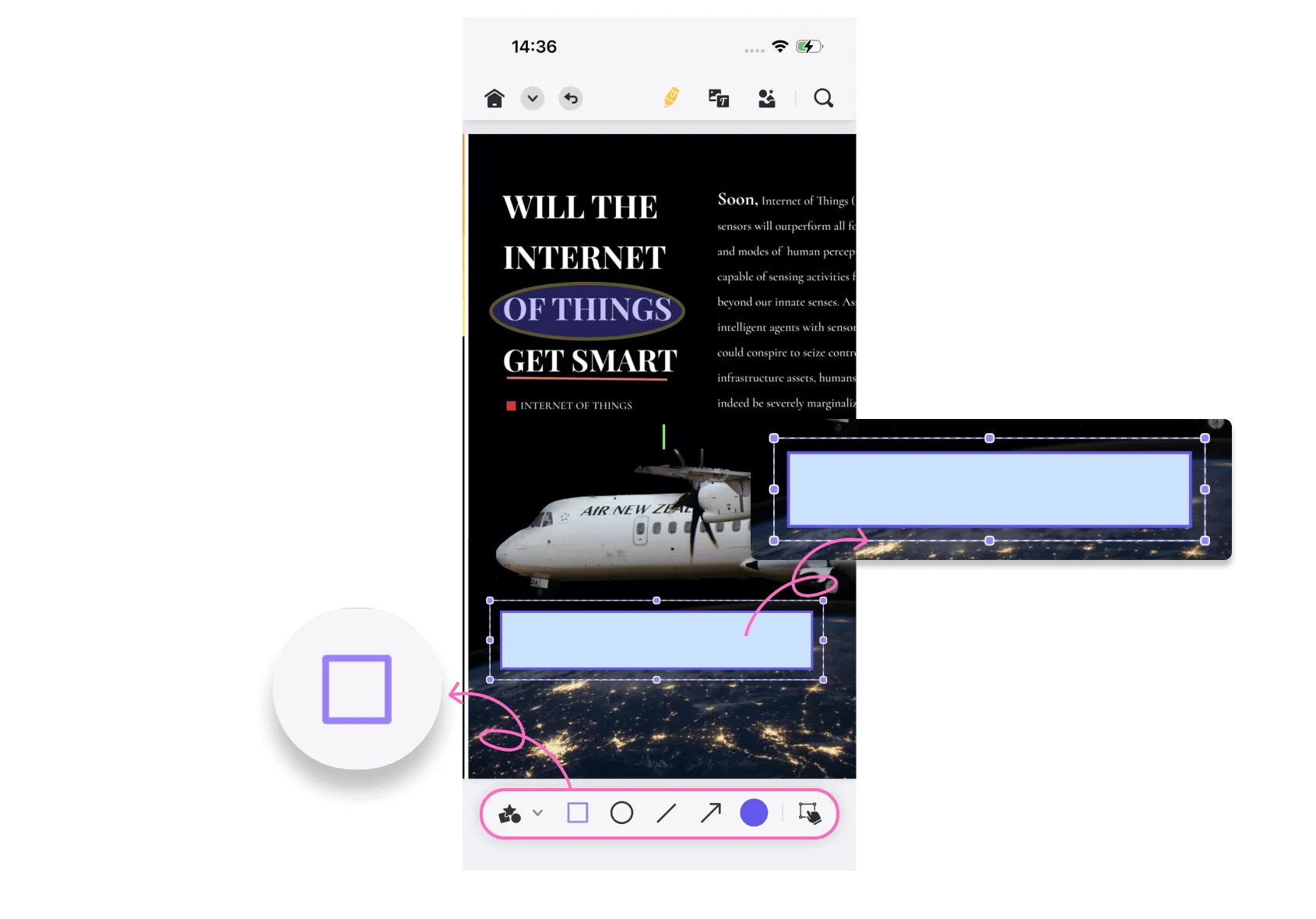
- แสดงตารางสี ด้านล่างนี้มีสองตัวเลือก: 'โรคจังหวะ' และ 'เติม' แตะที่ เติม แล้วเลือกสีจากตารางข้างต้น
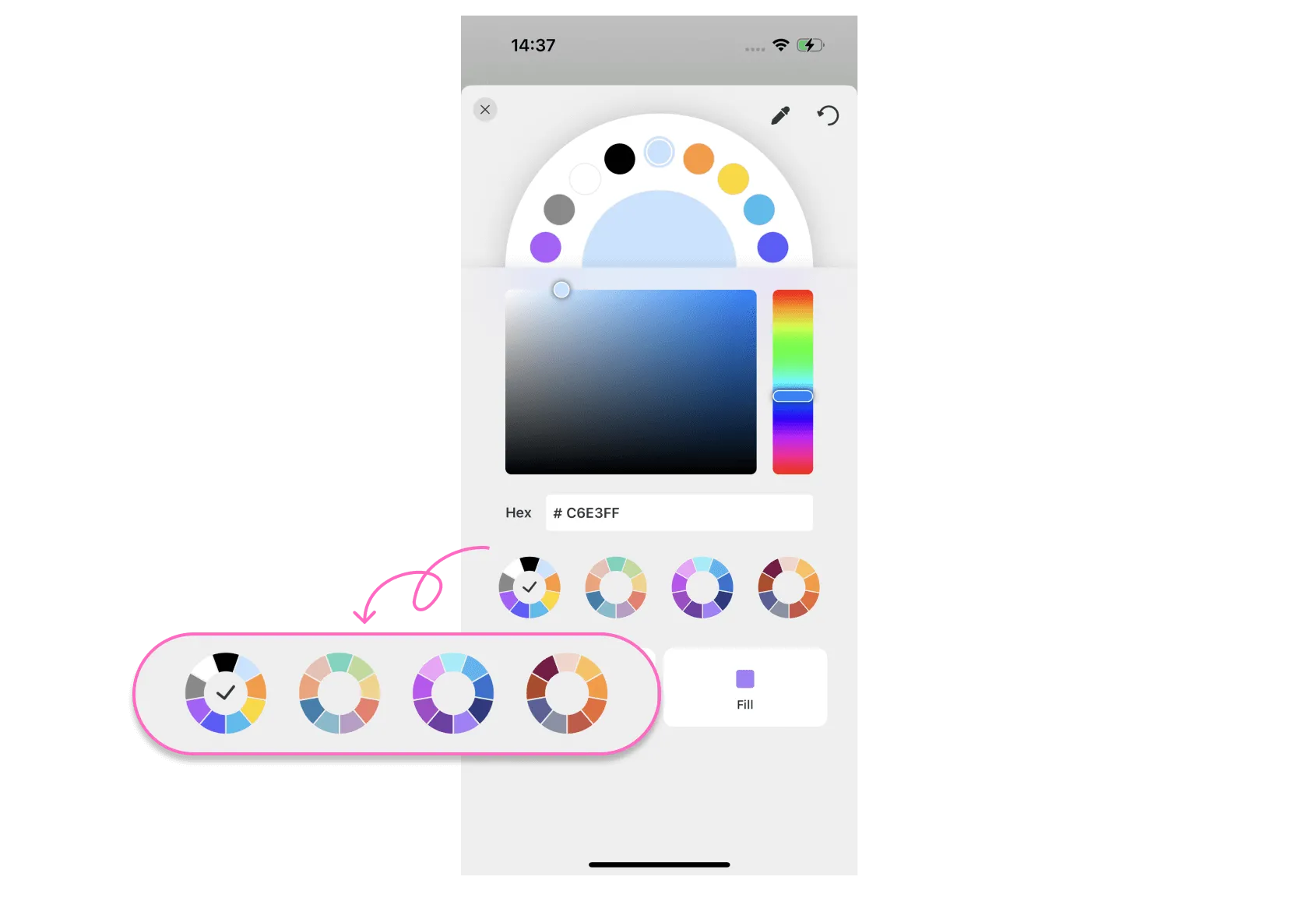
เพียงแค่นั้น เช่นเดียวกัน คุณยังสามารถเปลี่ยนสีของสมอง
1.5 หมายเหตุด้วยหมายเหตุ
- บนแถบเครื่องมือ แตะไอคอนดินสอ
- แตะที่ หมายเหตุ.
- แตะและยึดไอคอนหมายเหตุที่มีอยู่ และคุณสามารถดูหน้าจอรายละเอียดของเครื่องมือข้อความนั้น
- คุณสามารถเพิ่มหมายเหตุได้ทุกที่คุณต้องการในเอกสาร
- คุณสามารถพิมพ์อะไรก็ได้บนบันทึก และบันทึกการเปลี่ยนแปลงของคุณ
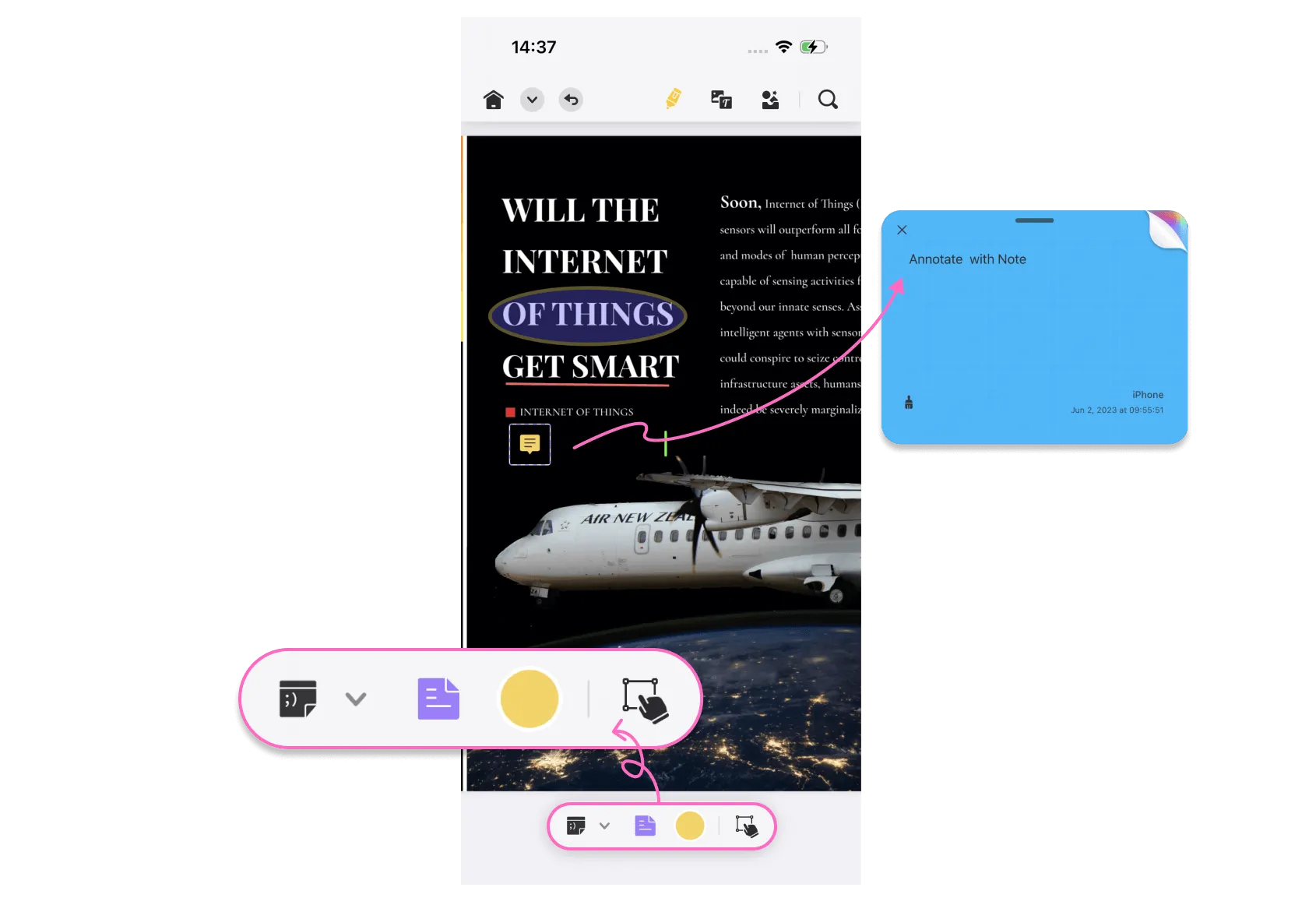
1.6 หมายเหตุด้วยสติกเกอร์
- กดไอคอนที่สองจากซ้ายบนแถบเครื่องมือ
- จากแบนเนอร์ที่แสดง แตะปุ่มสติกเกอร์
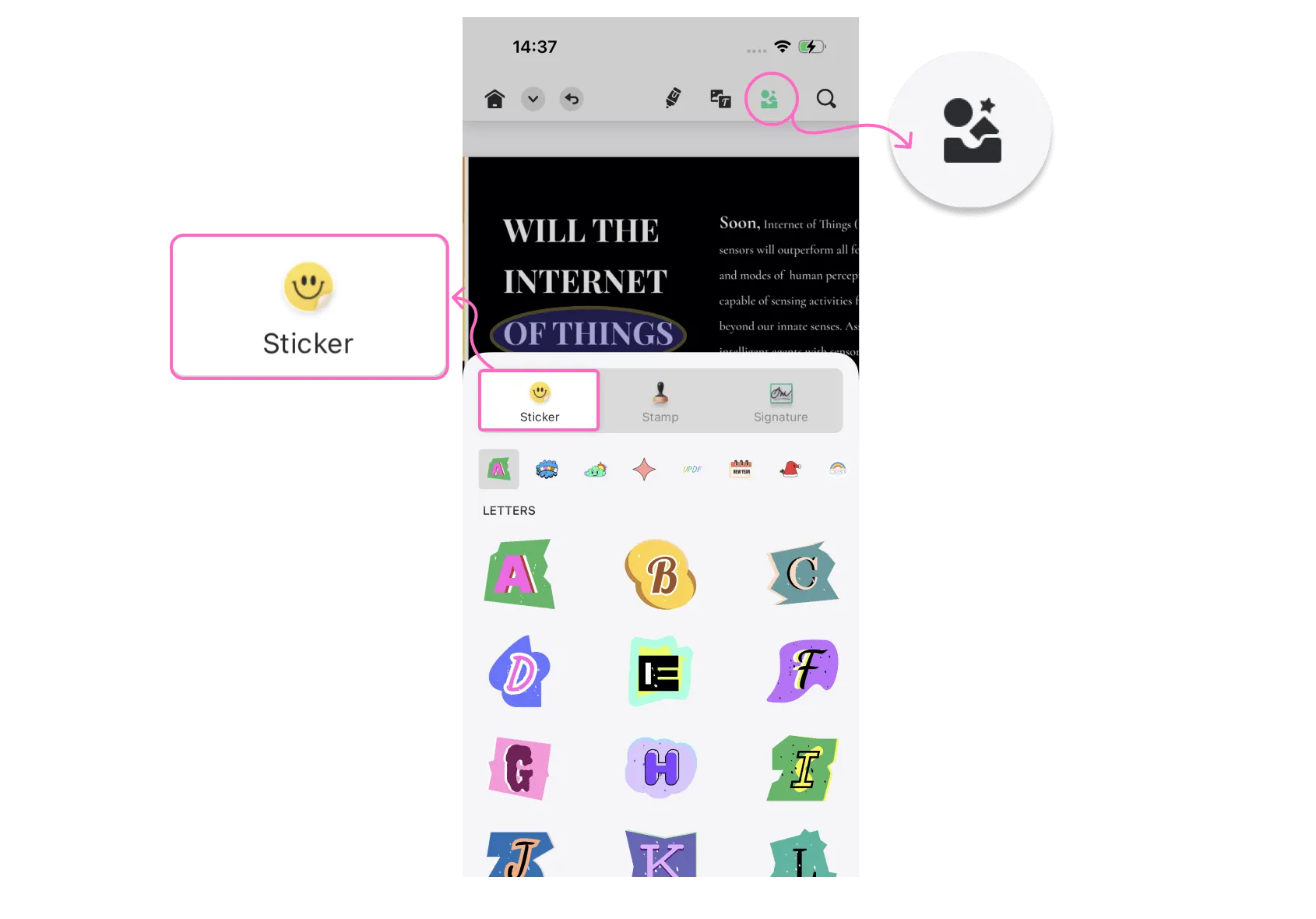
- เลือกสติกเกอร์ที่คุณต้องการใช้กับเอกสารของคุณ
- วางสติกเกอร์บนเอกสารของคุณ และบันทึกการเปลี่ยนแปลง
1.7 หมายเหตุด้วยแสตมป์
- กดไอคอนที่สองจากซ้ายบนแถบเครื่องมือ
- จากแบนเนอร์ที่แสดง แตะปุ่ม ประทับ
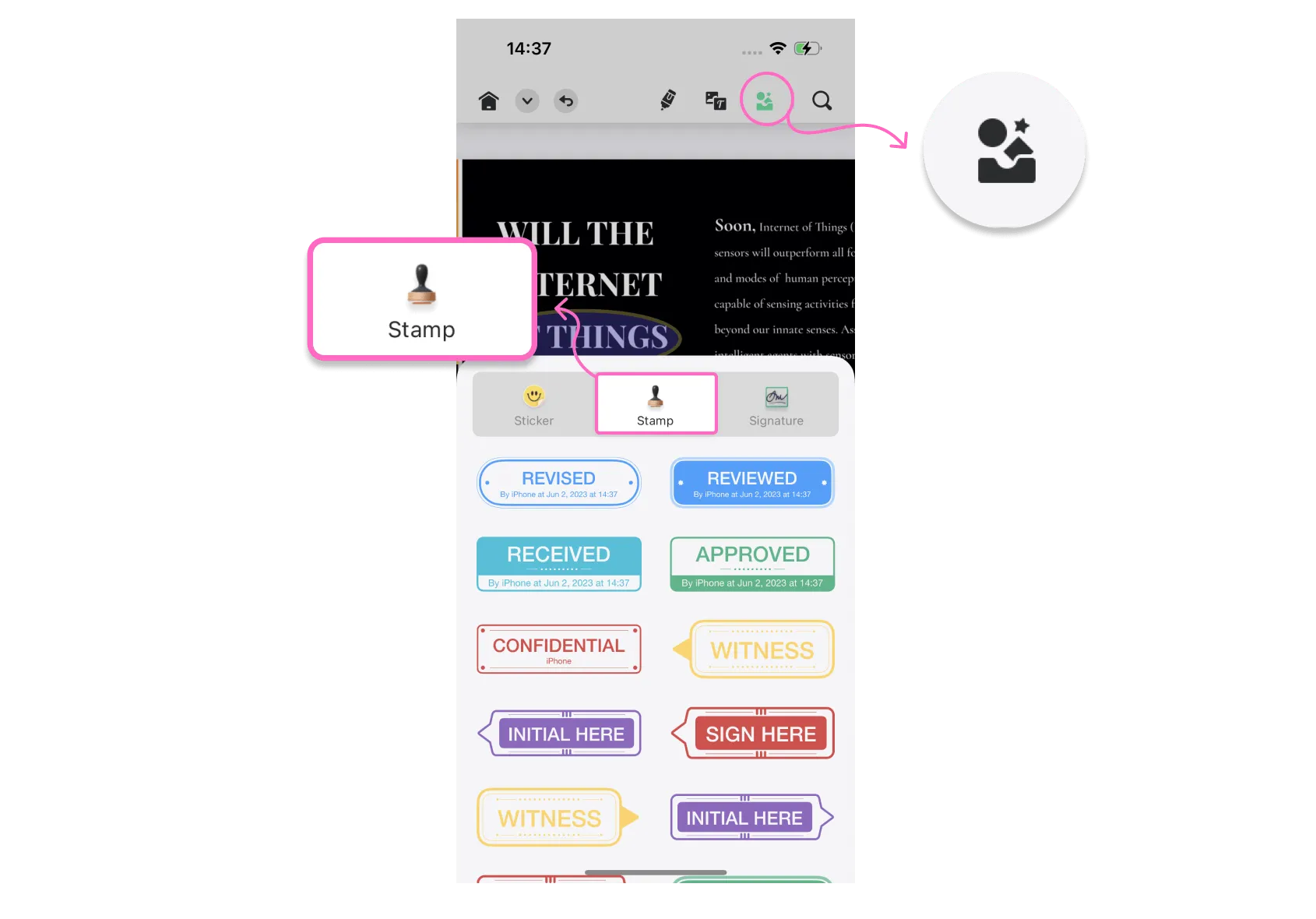
- เลือก ประทับ ที่คุณต้องการเพิ่มในเอกสารของคุณ
- ปรับขนาดและวาง ประทับ บนเอกสารของคุณ และบันทึกการเปลี่ยนแปลง
การปรับแต่ง Annotations
UPDF อนุญาตให้ผู้ใช้เปลี่ยนแปลงข้อความ นี่คือขั้นตอนในการทำเช่นนั้น:
- เพียงเลือกข้อความในเอกสารที่คุณต้องการแก้ไขหรือลบ
- แตะที่ คัดลอก และแตะ + กดบนส่วนเอกสารอื่น ๆ เพื่อวางข้อความ
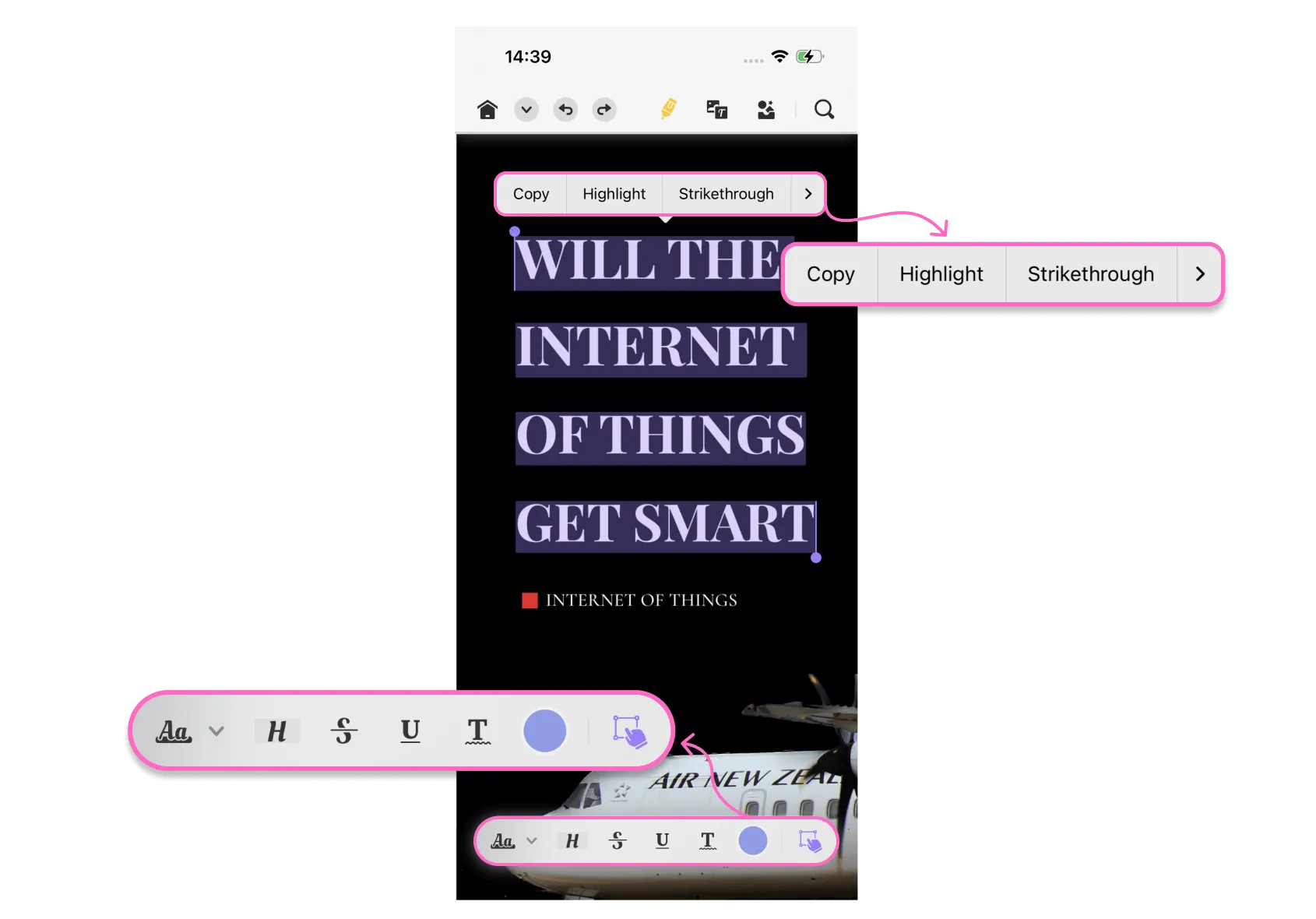
- แตะที่ อสังหาริมทรัพย์ เพื่อปรับข้อมูลจำเพาะของข้อความเฉพาะ
- เพื่อลบข้อความ แตะที่ ลบ
 UPDF
UPDF
 UPDF สำหรับ Windows
UPDF สำหรับ Windows UPDF สำหรับ Mac
UPDF สำหรับ Mac UPDF สำหรับ iPhone/iPad
UPDF สำหรับ iPhone/iPad UPDF สำหรับ Android
UPDF สำหรับ Android UPDF AI Online
UPDF AI Online UPDF Sign
UPDF Sign แก้ไข PDF
แก้ไข PDF ใส่คำอธิบาย PDF
ใส่คำอธิบาย PDF สร้าง PDF
สร้าง PDF ฟอร์ม PDF
ฟอร์ม PDF แก้ไขลิงก์
แก้ไขลิงก์ แปลง PDF
แปลง PDF OCR
OCR PDF เป็น Word
PDF เป็น Word PDF เป็นรูปภาพ
PDF เป็นรูปภาพ PDF เป็น Excel
PDF เป็น Excel จัดระเบียบ PDF
จัดระเบียบ PDF รวม PDF
รวม PDF แยก PDF
แยก PDF ครอบตัด PDF
ครอบตัด PDF หมุน PDF
หมุน PDF ป้องกัน PDF
ป้องกัน PDF เซ็น PDF
เซ็น PDF ลบข้อความ PDF
ลบข้อความ PDF ล้าง PDF
ล้าง PDF เอาความปลอดภัยออก
เอาความปลอดภัยออก อ่าน PDF
อ่าน PDF UPDF Cloud
UPDF Cloud บีบอัด PDF
บีบอัด PDF พิมพ์ PDF
พิมพ์ PDF ประมวลผลเป็นชุด
ประมวลผลเป็นชุด เกี่ยวกับ UPDF AI
เกี่ยวกับ UPDF AI โซลูชั่น UPDF AI
โซลูชั่น UPDF AI คู่มือผู้ใช้ AI
คู่มือผู้ใช้ AI คำถามที่พบบ่อยเกี่ยวกับ UPDF AI
คำถามที่พบบ่อยเกี่ยวกับ UPDF AI สรุป PDF
สรุป PDF แปล PDF
แปล PDF แชทกับ PDF
แชทกับ PDF สนทนากับ AI
สนทนากับ AI แชทด้วยรูปภาพ
แชทด้วยรูปภาพ PDF เป็นแผนที่ความคิด
PDF เป็นแผนที่ความคิด อธิบาย PDF
อธิบาย PDF งานวิจัยเชิงวิชาการ
งานวิจัยเชิงวิชาการ การค้นหาเอกสาร
การค้นหาเอกสาร โปรแกรมตรวจสอบ AI
โปรแกรมตรวจสอบ AI โปรแกรมเขียน AI
โปรแกรมเขียน AI โปรแกรมช่วยทำการบ้าน AI
โปรแกรมช่วยทำการบ้าน AI โปรแกรมสร้างแบบทดสอบ AI
โปรแกรมสร้างแบบทดสอบ AI โปรแกรมแก้โจทย์คณิตศาสตร์ AI
โปรแกรมแก้โจทย์คณิตศาสตร์ AI แปลง PDF เป็น Word
แปลง PDF เป็น Word แปลง PDF เป็น Excel
แปลง PDF เป็น Excel แปลง PDF เป็น PowerPoint
แปลง PDF เป็น PowerPoint คู่มือการใช้งาน
คู่มือการใช้งาน เคล็ดลับ UPDF
เคล็ดลับ UPDF คำถามที่พบบ่อย
คำถามที่พบบ่อย รีวิว UPDF
รีวิว UPDF ศูนย์ดาวน์โหลด
ศูนย์ดาวน์โหลด บล็อก
บล็อก ห้องข่าว
ห้องข่าว ข้อมูลจำเพาะทางเทคนิค
ข้อมูลจำเพาะทางเทคนิค อัปเดต
อัปเดต UPDF เทียบกับ Adobe Acrobat
UPDF เทียบกับ Adobe Acrobat UPDF เทียบกับ Foxit
UPDF เทียบกับ Foxit UPDF เทียบกับ PDF Expert
UPDF เทียบกับ PDF Expert